Utiliser les connections et les bibliothèques distantes
Présentation
Les connexions dans Narrative Reporting permettent de définir l'accès aux sources de données Reports et aux Bibliothèques distantes.
-
Les connexions simplifient la création et la maintenance de sources de données Reports, et permettent de maintenir en un seul endroit les informations d'identification pour plusieurs cubes dans une application.
Note:
Les artefacts de source de données dans la Bibliothèque peuvent toujours être utilisés pour maintenir les connexions aux cubes. Toutefois, cette opération peut également être effectuée via les Connexions.
-
Les connexions vous permettent également d'accéder à des artefacts de reporting dans des instances de la plate-forme Oracle Fusion Cloud Enterprise Performance Management sur un même domaine via des bibliothèques distantes. Dans la bibliothèque Narrative Reporting, les utilisateurs peuvent parcourir des bibliothèques distantes à la recherche d'artefacts de reporting pour ouvrir des rapports ou en copier de la plate-forme Cloud EPM vers Narrative Reporting.
Les artefacts pris en charge comprennent les Rapports et les Instantanés de rapport, les Liasses, les Définitions d'éclatement, les fichiers Microsoft Office et les documents PDF.
-
Seul le rôle d'administrateur de service peut créer et maintenir des connexions.
-
Lorsque les utilisateurs accèdent à un rapport dans Narrative Reporting, leur ID utilisateur est transmis à la source de données afin que leurs autorisations d'accès aux cubes (sécurité de membre et données) soient appliquées aux résultats du rapport.
Les connexions prennent en charge toutes les sources de données Reports : plate-forme Cloud EPM (Enterprise Profitability and Cost Management, FreeForm, Planning et modules Planning, Financial Consolidation and Close, Tax Reporting), Essbase Cloud, Fusion ERP, Profitability and Cost Management (PCM).
-
Connexions de la plate-forme Cloud EPM : vous pouvez accéder à des cubes pour la génération de rapports et à des bibliothèques distantes.
-
Connexions Essbase, Fusion ERP, Profitability and Cost Management (PCM) : vous pouvez accéder à des cubes pour le reporting uniquement.
Lors de la création d'une connexion, vous sélectionnez le type de connexion (en fonction du type de source de données), saisissez le Nom du serveur et les Informations d'identification de l'administrateur, et renseignez d'autres champs, en fonction de la source de données. Vous pouvez également sélectionner des cubes à ajouter en tant que sources de données. Les artefacts de source de données de la Bibliothèque utilisent les Connexions comme des "conteneurs" d'artefacts parent, dans lesquels vous pouvez sélectionner la connexion à utiliser et choisir un cube à partir de celle-ci.
Pour les connexions de la plate-forme Cloud EPM, vous pouvez éventuellement activer une bibliothèque distante afin que les utilisateurs accèdent au contenu des rapports de ces connexions dans Narrative Reporting.
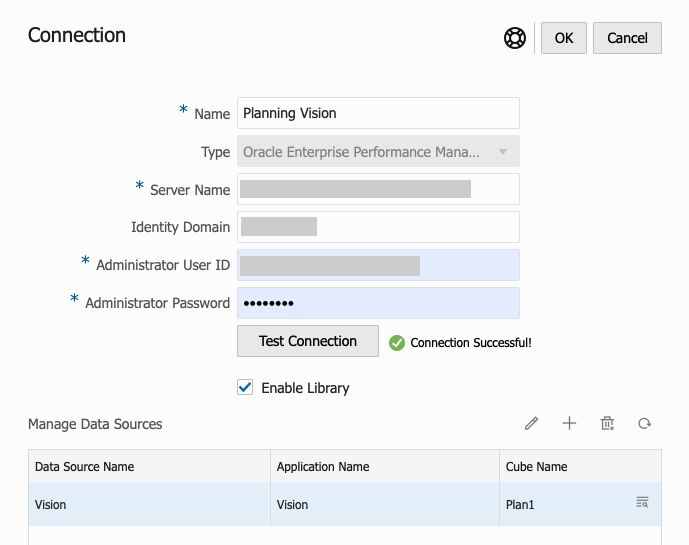
Boîte de dialogue Connexion, où vous pouvez créer et modifier des Connexions. Pour la connexion de la plate-forme Cloud EPM, vous pouvez vous servir de l'option Activer la bibliothèque afin d'afficher une bibliothèque distante pour les utilisateurs. Sous Gérer les sources de données, vous pouvez créer et gérer des sources de données pour Reports.
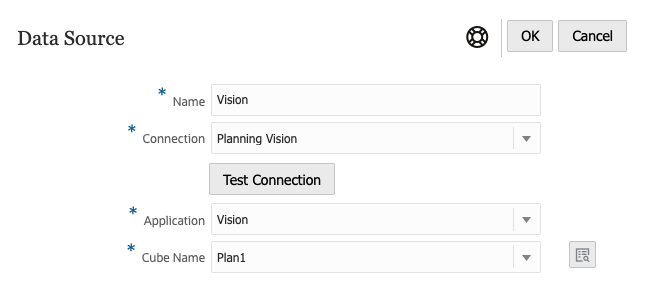
Boîte de dialogue Source de données, où vous pouvez créer des Connexions à des cubes spécifiques. Les connexions de cube peuvent également être définies dans la boîte de dialogue Connexions.
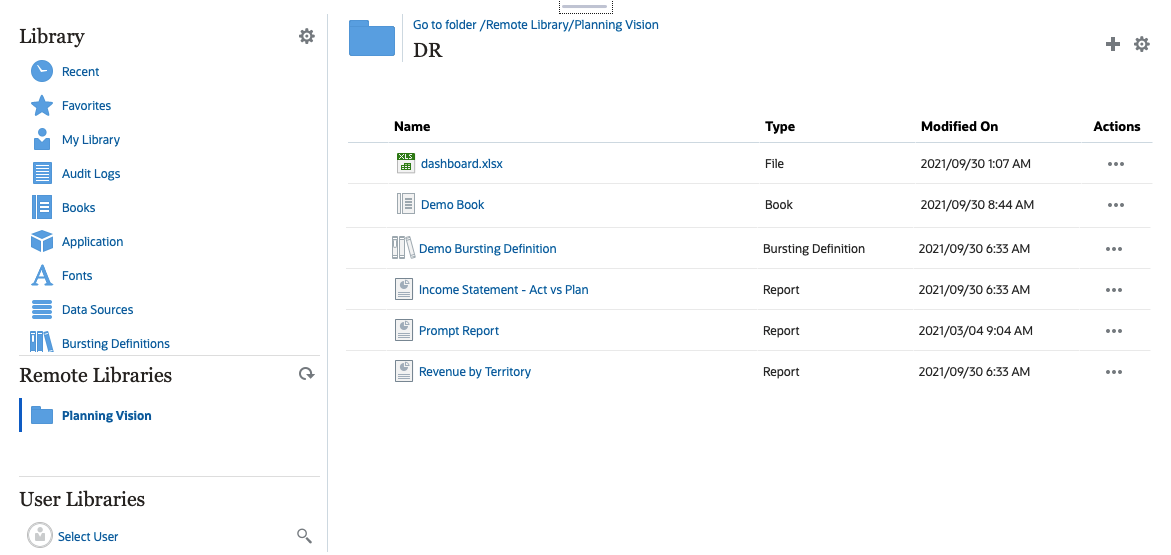
Une bibliothèque distante pointant vers une instance de la plate-forme Cloud EPM permet d'accéder à des artefacts de reporting.
-
Les utilisateurs Narrative Reporting accédant à une bibliothèque distante doivent être des utilisateurs disposant d'autorisations d'accès aux artefacts sur les Connexions.
-
Les bibliothèques distantes ne peuvent pas être activées pour accéder à d'autres instances Narrative Reporting. Elles peuvent l'être uniquement pour accéder à des instances de la plate-forme Cloud EPM (Enterprise Profitability and Cost Management, FreeForm, Planning et modules Planning, Financial Consolidation and Close, Tax Reporting).
-
Vous ne pouvez modifier aucun des artefacts d'une bibliothèque distante. Vous pouvez uniquement ouvrir les artefacts ou copier des Rapports. Les artefacts peuvent uniquement être modifiés directement dans l'instance Cloud EPM, et non à partir des bibliothèques distantes dans Narrative Reporting.
Créer et modifier des connexions
Pour créer une connexion :
-
Sur la page d'accueil de Narrative Reporting, sous l'icône Outils, sélectionnez Connexions.
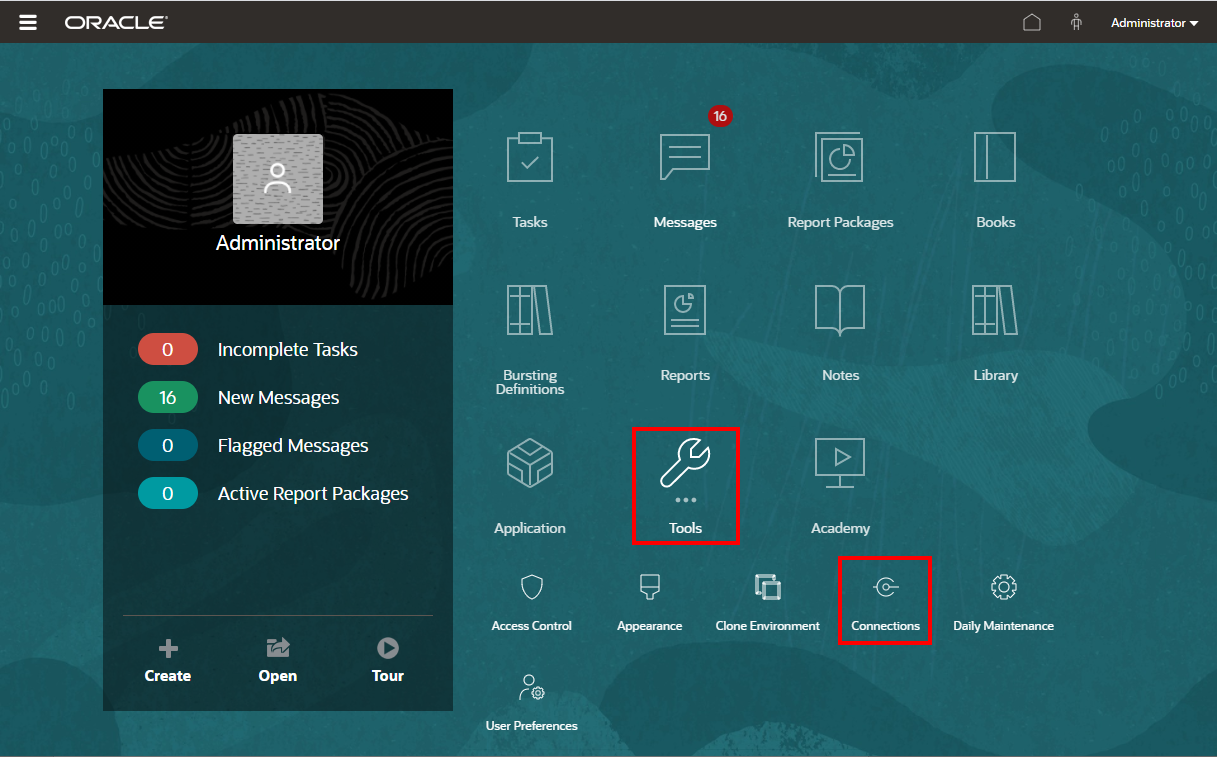
-
Dans Gérer les connexions, cliquez sur
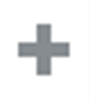 pour ajouter de nouvelles connexions.
pour ajouter de nouvelles connexions.
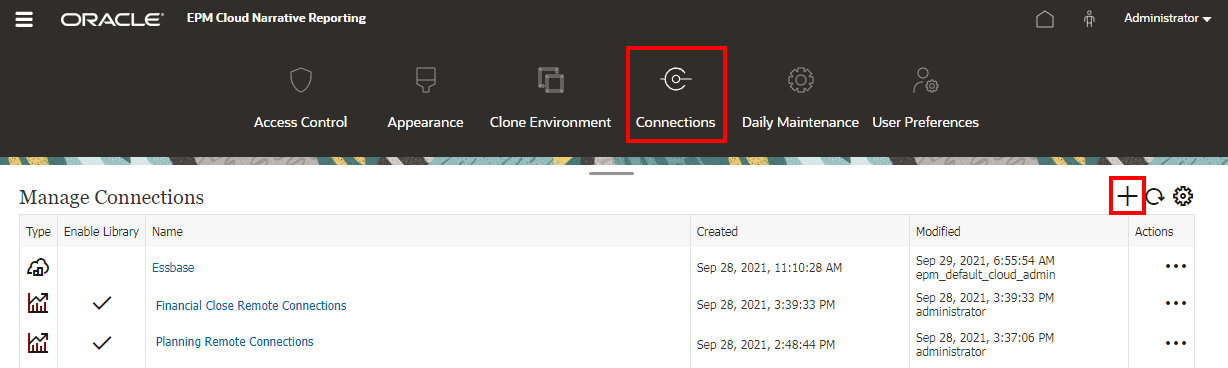
-
Dans Nom, entrez l'identifiant descriptif de la connexion, tel qu'une combinaison du serveur et de la source de données.
-
Dans Type, sélectionnez le type de source de données :
-
Oracle Enterprise Performance Management Cloud, utilisé pour :
-
Enterprise Profitability and Cost Management
-
FreeForm
-
Planning et Modules Planning
-
Financial Consolidation and Close
-
Tax Reporting
-
-
Oracle Essbase Cloud
-
Oracle Profitability and Cost Management Cloud Essbase Provider
-
Oracle Fusion Applications Essbase Provider
-
Oracle Essbase Analytic Provider Services (APS)
-
-
Dans Nom du serveur, entrez le nom du serveur de la source de données sans protocole ni URL. Par exemple, pour Cloud EPM, l'URL de la source de données peut apparaître sous la forme
https://<nom_serveur>/HyperionPlanning, où<nom_serveur>désigne le nom du serveur. -
(Oracle Fusion Applications Essbase Provider et Oracle Essbase Analytic Provider Services (APS) uniquement) : dans Nom du serveur Essbase, entrez le nom du serveur Essbase. Par défaut, le nom du serveur est "Essbase_FA_Cluster" pour Fusion Applications et "EssbaseCluster-1" pour Essbase APS.
-
Dans Domaine d'identité, entrez le domaine d'identité du pod de la source de données.
Note:
-
Non obligatoire pour Oracle Essbase Cloud, Oracle Fusion Applications Essbase Provider ou Oracle Essbase Analytic Provider Services (APS).
-
Non obligatoire pour les déploiements Cloud EPM dans Oracle Cloud Infrastructure (OCI).
-
-
Entrez l'ID et le mot de passe de l'administrateur. L'ID d'administrateur doit correspondre à un rôle d'administrateur système/de service au niveau de la source de données et à un rôle d'administrateur BI pour Fusion Applications.
Note:
Vous devez vous connecter à Narrative Reporting avec les informations d'identification de l'administrateur de la source de données vers laquelle vous voulez créer une connexion. Par exemple, si l'administrateur des Modules Planning est PlanAdmin, vous devez vous connecter à Narrative Reporting avec les informations d'identification de PlanAdmin pour créer une connexion à la source de données Modules Planning. Entrez l'ID utilisateur et le mot de passe utilisés pour l'authentification native à la source. La technologie d'authentification unique avec assertion d'identité n'est pas prise en charge.
-
Cliquez sur Tester la connexion.
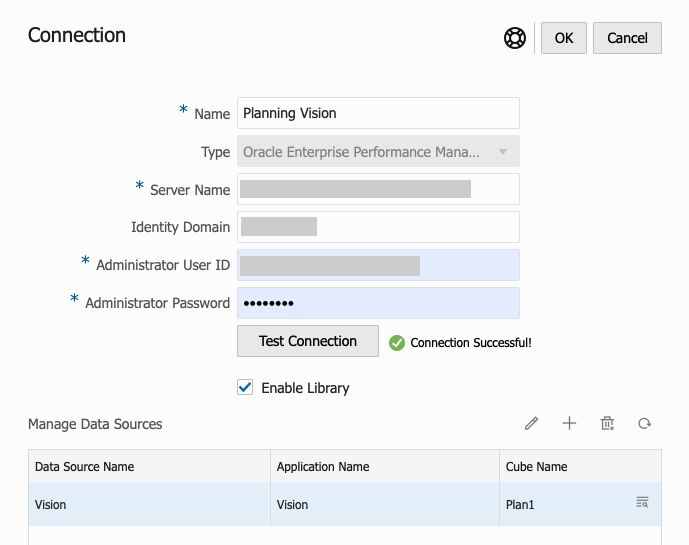
(Oracle Essbase Cloud uniquement) : cliquez sur Oui dans la boîte de dialogue pour sécuriser la connexion. Ce paramètre est stocké de sorte que cette question ne sera plus posée.
-
Pour les connexions Cloud EPM, vous pouvez sélectionner Activer la bibliothèque afin d'afficher une bibliothèque distante.
-
Pour sélectionner des cubes à ajouter en tant que sources de données :
-
Sous Gérer les sources de données, cliquez sur
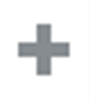 Ajouter une source de données pour ajouter des cubes auxquels connecter Reports.
Ajouter une source de données pour ajouter des cubes auxquels connecter Reports. -
Pour chaque cube, entrez le Nom de la source de données, puis sélectionnez le nom de l'Application et le nom du Cube.
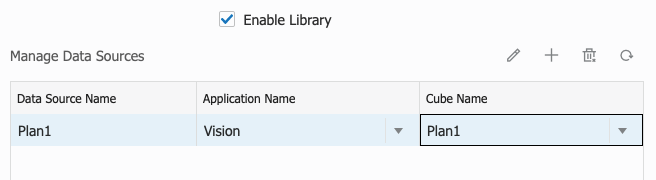
Une fois un cube sélectionné, vous pouvez cliquer sur
 pour prévisualiser la liste des dimensions.
pour prévisualiser la liste des dimensions. -
Dans la barre d'outils Gérer les sources de données, vous pouvez : Modifier une source de données existante, ajouter une Nouvelle source de données, Supprimer une source de données et Actualiser la vue.
-
Cliquez sur OK pour ajouter la connexion. La connexion apparaît dans la liste sous Gérer les connexions.
-
Pour Modifier une connexion :
Dans Gérer les connexions, sélectionnez la Connexion, puis l'option Modifier dans le menu Actions. Lorsque vous modifiez une connexion, vous pouvez modifier le Nom de la connexion et le Serveur, ainsi que les noms de l'Application et du Cube.
Note:
-
La modification du Nom de la connexion n'affecte pas les objets de rapport qui utilisent la connexion.
-
Si le nom du Serveur, de l'Application ou du Cube est modifié, les objets de rapport qui utilisent la connexion pointeront vers la nouvelle destination.
-
Pour des raisons de sécurité, vous devez saisir à nouveau les informations d'identification de l'administrateur lors de la modification de la connexion.
Migrer les connexions d'un environnement à un autre
Vous pouvez migrer une ou plusieurs connexions d'un environnement à un autre dans Gérer les connexions en les exportant vers un fichier ZIP et en important le fichier ZIP dans un autre environnement.
Pour exporter une connexion :
-
Dans Gérer les connexions, sélectionnez une ou plusieurs connexions à exporter. Dans Actions
 , sélectionnez Exporter. Si une seule connexion est sélectionnée, vous pouvez choisir Exporter dans le menu Action
, sélectionnez Exporter. Si une seule connexion est sélectionnée, vous pouvez choisir Exporter dans le menu Action  de cette connexion.
de cette connexion. -
Dans Sélectionner un dossier pour le fichier d'export, sélectionnez un dossier de bibliothèque de destination, puis cliquez sur OK. Le fichier ZIP sera exporté vers le dossier sélectionné.
-
Vous pouvez accéder au dossier de bibliothèque de destination et télécharger le fichier ZIP exporté sur votre ordinateur local.
Pour importer une connexion :
-
Dans Gérer les connexions, dans le menu Actions
 , sélectionnez Importer.
, sélectionnez Importer. -
Dans la boîte de dialogue Importer, sélectionnez Local, puis accédez au fichier ZIP d'export que vous souhaitez importer.
-
Sélectionnez Remplacer les objets existants pour remplacer un artefact existant par le nouvel artefact importé.
-
Cliquez sur OK.
-
Le processus d'import s'exécutera en arrière-plan. Vérifiez les Messages pour afficher la notification une fois l'import terminé.
-
Une fois le processus d'import terminé, vous devez modifier chaque connexion et saisir à nouveau les informations d'identification de l'administrateur car les informations d'identification ne sont pas incluses dans le fichier ZIP d'export.